http: //www.site/kompyutery/pereproshivka-bios http: //www.site/@@site-logo/logo.png
BIOS intermitent, BIOS intermitent, intermitent placa de bază.
Firmware-ul BIOS în detaliu - pentru începători și profesioniști.
- Trebuie să luminați Bios (mai bine) numai cu intermitentul propriu (exemplu: Award - folosind AwdFlash, AMI - AMIFlash). Rave. Cu toate acestea, unora le este greu să înțeleagă și să creadă - la urma urmei, există o mulțime de tot felul de avertismente de neînțeles amenințătoare pe site-ul producătorului plăcii de bază (și nici măcar în limba rusă). De ce este așa? Interesant - apoi citiți acest articol.
- Re-clipirea BIOS-ului "la fierbinte" (Hot Swap - "hot swap") este necesară (posibilă) doar pe aceeași mamă (același chipset, cu aceeași unitate flash etc.). A doua cea mai frecventă concepție greșită. Își are rădăcinile în ignoranța funcționării diferitelor tipuri de microcircuite flash, care, de fapt, pot impune unele restricții mamei utilizate pentru un swap la cald. Deși dacă aveți o altă mamă exact aceeași (numai care lucrează;) - acesta este un plus clar.
Program pentru firmware-ul BIOS.
Cele mai populare sunt AwdFlash, AMIFlash și UniFlash ... Restul sunt specifice unei anumite firme (de exemplu, pentru mamele „native” din România) Intel sau Asus- a ta, pentru că alții nu pot funcționa).
Nu voi atinge descifrarea cheilor - aceste informații sunt complete pe Internet, mă voi concentra pe care să le includ.
ATENŢIE: rularea programului pentru intermitent BIOS FĂRĂ TASTE poate deteriora bios, chiar dacă nu aveai de gând să-l schimbi, dar ai fost pur și simplu curios sau ai dorit să păstrezi versiunea actuală. Acest lucru este extrem de rar și afectează mai ales unele versiuni de amiflash, dar cu siguranță o face.
PLUS: lansarea diferitelor utilități (de exemplu, cum ar fi DMICFG) disponibile pe compactele furnizate cu placa de bază (pentru „setarea” BIOS-ului) duc adesea la o situație similară cu paragraful anterior - deteriorarea BIOS-ului, chiar dacă nu aveați de gând să faceți nimic, ci doar curios și nu ați schimbat nimic.
Programul intermitent BIOS AWDFLASH
Cel mai popular, dar nu cel mai bun intermitent pentru bios. Rulați cu tastele:
awdflash firmware_name / cc / cd / cp / py / sn / f / r
În acest caz, BIOS-ul este intermitent fără nicio întrebare.
/ py - Program \u003d Y;
/ f - nu verificați dacă este un BIOS de pe placa dreaptă și dacă este deloc;
/ r - Resetare, după terminarea firmware-ului, computerul va reporni imediat;
/ cd - Clear DMI;
/ cp - PNP clar;
/ cc - Clear CMOS, compensare automată a CMOS (implicit).
/ nab - Lucrați fără BIOS-ul Award, dacă nu intermitem BIOS-ul de premiere (de exemplu, ami).
Program intermitent BIOS AMIFLASH
Nu este un flasher la fel de popular ca awdflash, dar spre deosebire de acesta, este cel mai bun (chiar și în ciuda problemelor menționate anterior cu unele versiuni atunci când rulează fără taste). Rulați cu tastele:
amiflash firmware_name / b / n / -o / -c / -d / -r / v / -i / -k / -e / -g
amiflash / b / n / -o / -c / -d / -r / v / -i / -k / -e / -g / sfirmware_name
Nu ar trebui să existe spațiu după tasta / s!
Pentru a nu tasta o astfel de grămadă de taste - nu vă leneși, creați o dată un fișier .bat cu conținut precum:
c: \\ vc \\ utils \\ amf.exe% 1 / b / n / -o / -c / -d / -r / v / -i / -k / -e / -g
Programul intermitent BIOS Uniflash
Nu o voi lua în considerare în această parte, pentru că în ciuda progresului său real, necesită o anumită pregătire / experiență din partea utilizatorului. Cu toate acestea, trebuie remarcat faptul că poate fi folosit nu numai pentru programare BIOS-ul plăcii de bază scânduri, dar și Plăci video BIOS, microcircuite flash în plăcile de rețea.
Despre cum să interacționăm cu bios asus.
Intermitentele „standard” nu sunt potrivite pentru intermitentele plăcilor Asus. TOATE biografiile Asus (începând cu cel mai vechi Pentium1) blochează metodele obișnuite de intermitent. Pentru a clipi pe astfel de plăci de bază, va trebui să utilizați utilitare Asus proprietare. Pentru cele mai vechi placi - acesta este pflash, pentru mai moderne - aflash (deși în multe cazuri aflash este potrivit pentru altele foarte vechi), pentru altele complet noi - va trebui să folosiți utilitare pentru Windows. În cazul pflash / aflash, expresia „va trebui să fie folosită” nu este pe deplin corectă, deoarece, în primul rând, sunt extrem de convenabile, de înțeles, destul de universale și, cel mai important, nu se deranjează cu întrebări, fulgerând „tot ce este cusut”. În al doilea rând, amiflash poate fi încă folosit, deși termină de lucrat cu erori (mai precis, nu el, ci dos4gw). În orice caz, toți proprietarii fericiți de plăci de bază Asus ar trebui să fie abordați cu o atenție deosebită la re-cablare, deoarece recuperarea în caz de eroare nu este ușoară și, uneori, foarte dificilă. Și dacă aveți chiar experiență și chiar considerabilă - repet, fiți atenți, inginerii Asus folosesc măsuri extrem de sofisticate în creațiile lor pentru a proteja bios, a căror latură inversă a medaliei sunt uneori probleme serioase cu „reînvierea” - consiliul poate „pretinde” că este mort („ 00 "pe cardul POST), o unitate flash - la fel (atunci când încercați să rescrieți pe alte plăci), deși în realitate ambele vor fi complet în viață, ceea ce poate fi confirmat instalând în celelalte exact același lucru, doar reparabil. Dacă vă luptați (luptați) cu astfel de erori - citiți cu atenție capitolul de pe interfața LPC (asusienii o folosesc de mult timp, în timp ce alții au început să o folosească destul de recent).
P.S. similar într-o anumită măsură (oportunitatea și / sau utilizarea obligatorie a programelor proprietare „native” pentru firmware-ul bios) se aplică și altor producători, de regulă - bine-cunoscuți. De exemplu, multe forumuri de la Abit au și subtilități în programare - același Uniflash, în general, avertizează că nu este prietenos cu această companie.
Probleme majore și mesaje de eroare
Volumul fișierului firmware bios nu se potrivește cu volumul unității flash.
O problemă obișnuită. Acesta este de obicei rezultatul utilizării producătorului diferite versiuni (matplat) diferite unități flash (după volum). De exemplu, primele plăci de bază ale unui model au venit cu cele de megabit, iar toate următoarele au venit cu două de megabit. În unele cazuri, dacă producătorul nu admite că a produs plăci din BIOS de diferite dimensiuni, aceasta poate fi o indicație a faptului că placa este „stângaci” (adică, de exemplu, un fals folosește o unitate flash mai ieftină cu un volum mai mare - 4Mbit în loc de 2Mbit).
Programul intermitent BIOS, dintr-un anumit motiv, „nu este de acord” să blocheze BIOS-ul, susținând că nu provine deloc de pe această placă sau nu este deloc un BIOS.
Un lucru și mai obișnuit. Cu toate acestea, cu cheile „secrete” de mai sus, nu veți mai fi trimis ... citiți fișele tehnice.
Programul flash intermitent nu poate determina tipul de unitate flash, prin urmare nu îl blochează.
Acesta este, de asemenea, un eveniment obișnuit. Pot exista mai multe motive pentru aceasta: merită protejat împotriva suprascrierii (aceasta este ceea ce sugerează de obicei verificarea intermitentelor înjurătoare). Pe plăcile de bază antice, protecția a fost setată cu jumperi, în plăcile de bază moderne, de regulă, este selectată în BIOS Setup (punct ca BIOS Flash Protection \u003d En./Dis.).
Această versiune a programului intermitent BIOS nu știe tip dat unități flash
O întâmplare rară - apare de obicei atunci când încercați să coaseți unități flash antice cu versiuni noi sau invers.
Unitatea flash introdusă de hot swap (tip) nu este acceptată chiar de mamă.
vezi mai departe despre interfețele FWH / LPC. Doar o unitate flash spartă - asigurați-vă că ați introdus-o corect din nou. O unitate flash nu este deloc o unitate flash, ci o „scriere o dată” sau în general - cu ștergere UV (cu o fereastră). De regulă, acest lucru este valabil doar pentru cele mai vechi plăci de bază (până la Pentium1) și poate fi identificat prin marcare - va începe cu numerele 27xxx.
Totul a decurs bine, fără probleme vizibile și ... liniște.
Cum să flashezi BIOS-ul „așa cum a fost”.
Luând în considerare faptul că acest articol, de regulă, va fi citit nu pentru a rescrie o nouă versiune a BIOS-ului, ci pentru a restabili operabilitatea în general, ne vom opri asupra diferitelor moduri de rescriere.
Firmware BIOS pe programator.
Este banal și neinteresant - spargi un porc cu un fleac, scoți o unitate flash și mergi cu o dischetă și bere la cei mai apropiați reparatori care știu să lupte cu un programator. Dacă unitatea flash este lipită, va trebui să rupi încă un porc și să poarte întreaga placă. Vă pot sfătui să le strecurați pentru a lipi blocul - de acum înainte, dacă doriți, puteți economisi pe al treilea porc.
Hot swap (fierbinte).
Este luat un alt tablou de lucru. După cum sa menționat deja, nu trebuie să fie „exact la fel”, „pe același chipset”, „aceeași companie”. Principalul lucru pe care trebuie să îl ghidați este tipul / marcarea unității flash. Există două grupuri principale „compatibile”:
- „obișnuit” (în special, toate unitățile flash „dreptunghiulare” - într-un pachet DIP32) - 28xxxx, 29xxxx, 39xxxx, unele 49xxxx
- „hub” (toate sunt doar „pătrate” în cazul PLCC32) - majoritatea seriei 49xxxx și Intel „nativ” 82802xx
În consecință, dacă există o unitate flash „compatibilă” de aceeași dimensiune (sau mai mare) pe placa de recuperare, totul ar trebui să treacă.
Cum se face un „grip” pentru intermiterea unui BIOS pe unul „fierbinte”.

Versiune industrială "gripper" pentru DIP32
Arătați-vă imaginația - principalul lucru „în timpul procesului” este să nu aruncați piese conductoare străine pe placa de lucru (și să nu vărsați lichid). Pentru microcipurile din pachetul DIP32 - este mai ușor. De obicei, se recomandă legarea lor cu fire, astfel încât să poată fi scoase mai ușor. Aș recomanda să găsiți ceva de genul unui cablu panglică dintr-un port COM vechi și să îl așezați sub microcircuit - este mai convenabil să îl apucați pe microcircuit, iar grosimea cablului nu va permite ca unitatea flash să se blocheze în conector.
Pentru „pătrat” (PLCC32) - puțin mai complicat. Puteți continua să suferiți cu fire. Dacă aveți un acces bun și mâinile nu vă tremură, îl puteți pur și simplu băga cu un ac în colțurile corespunzătoare și îndepărtați-l cu atenție. Dacă faceți acest lucru în mod constant (schimbând altele similare) sau doriți doar să vă „asigurați” - lipiți ceva pe „spatele” unității flash, astfel încât să îl puteți scoate / introduce în mod convenabil: o bucată de plastic va face sau chiar va topi o parte a tijei pentru un pistol de lipit ... În general - aceasta este deja o chestiune de tehnologie, în ultimă instanță puteți merge și cumpărați un „extractor” special pentru PLCC32.



Opțiuni de prindere pentru PLCC32
Firmware BIOS de pe suport media
De pe o dischetă (pentru cele moderne - inclusiv de pe un hard disk / CD-ROM). În cazul în care computerul nu moare complet și, la pornire, se strică dezgustător cu unitatea și / sau afișează inscripția „BIOS checksum error”, puteți încerca să restaurați BIOS-ul fără a merge la un prieten.
ATENŢIE: Dacă aveți o placă video AGP / PCI, este posibil să nu vedeți acest mesaj (eroare BIOS checker). Acest lucru va necesita un card ISA pentru computerele P1-P3, un card PCI pentru altele mai moderne care nu au sloturi ISA. Deși în majoritatea plăcilor de bază moderne, bootlock-ul (și anume el raportează acest fapt trist, încercând să restaureze BIOS-ul de pe unitate) acceptă ieșirea pe cardurile AGP.
PLUS: Dacă aveți un card POST (de exemplu, încorporat în placa de bază), atunci „eroarea de sumă de verificare BIOS” este pur și simplu urmărită de eroarea „41” chiar la „începutul” POST-ului (dacă nu puteți evalua „începutul”, atunci acesta este locul în care atunci codul 5-6 este din cele pe care le veți avea timp să le vedeți :). Codul „41” din Avard este un apel către FDD (o încercare de a porni de pe o dischetă), în cazul AMI, codurile „boot-bloc” ale încercărilor de pornire de pe o dischetă de urgență sunt „F0-FE”.
În cele mai multe cazuri, pentru aceasta trebuie să creați o dischetă curată de sistem (adică numai fișierele io.sys, msdos.sys și command.com) și să scrieți fișierul firmware (bios.bin), intermitentul în sine (awdflash.exe) și autoexec.bat cu linia de comandă corespunzătoare în interior:
pentru Premiu:
awdflash bios.bin / cd / cp / py / sn / f / r
pentru AMI
amiflashamibios.rom / b / n / -o / -c / -d / -r / v / -i / -k / -e / -g
Mai mult, nu recomand utilizarea propriilor nume de firmware / clipești (adică ar trebui să utilizați doar numele standard de mai sus) - unele BIOS-uri (bootlocks) pot pur și simplu ignora un astfel de disc, afișând același mesaj despre o dischetă non-sistem în unitate.
Cu toate acestea, nu există încă un „standard” unic pentru procesul de recuperare de pe o unitate de dischetă. Majoritatea computerelor „de marcă” (adică Intel, HP / Compaq, Dell, IBM, Fujitsu etc.) pot fi animate de o dischetă, al cărei conținut poate fi îmbinat de pe propriul site (ar trebui să existe și o descriere detaliată).
În funcție de modernitatea unei anumite plăci / BIOS (Award / AMI), discheta poate solicita NUMAI (adică, dimpotrivă, nu ar trebui să fie unul de sistem) fișiere ale flasherului și firmware-ului, sau chiar, în general, doar firmware-ul în sine (atunci când flasherul este încorporat în bios).
Pe scurt, există diverse variații și, dacă adăugați la ele posibilitatea unei simple erori hardware a blocului de boot și / sau a hardware-ului în sine, atunci restaurarea firmware-ului prin această metodă nu devine metoda cea mai fiabilă și „mai probabilă” (acest lucru este confirmat și de statistici). Cu toate acestea, totuși, este mai bine să începeți cu el - poate, veți avea noroc și porcul va supraviețui.
Bios firmware - elementele de bază.
Ei bine, dacă ați terminat de citit acest lucru, atunci vom începe de la bun început. Ceea ce mi-a lipsit datorită faptului că atât de mulți nu o citesc, preferând imediat mijlocul sau chiar sfârșitul.
Un pic despre principiile muncii.

Interfață de tip PP FlashBIOS
O unitate flash „obișnuită” are următoarele semnale:
8 linii de date DQ0-DQ7
17-18 linii de adresă A00-A16 / 17 (în funcție de volum: 1Mbit - 17, 2Mbit - 18)
CE # (ChipEnable) - „chipselect” (permisiunea de a lucra cu un microcircuit)
OE # (OutputEnable)
RE (capacitatea de a citi octeți de date)
WE # (WriteEnable)
WE (capacitatea de a scrie octet de date)
Pe scurt, este destul de primitiv și de înțeles, chiar dacă nu aveți cunoștințe speciale în electronică. Și deja din acest lucru este clar că deja doar din cauza magistralei de date pe 8 biți (în Nforce2 modern - este pe 128 de biți) viteza de recuperare a datelor de pe unitatea flash (care, în plus, se deteriorează și mai mult din cauza întârzierilor mari ale memoriei flash în sine) s-ar transforma încărcând chiar și cel mai mult computer rapid în suspans agonizant. Prin urmare, unitatea flash este conectată într-un mod special la podul sudic, ceea ce permite conținutul său să fie „afișat” („Umbra”) către memoria „reală”, în timp ce emulează memoria ReadOnly (ROM în stilul nostru) și elimină limita de viteză.
Din nou, din cele spuse, încă o concluzie: dacă introduceți o unitate flash complet nesănătoasă sau o introduceți incorect, nu numai microcircuitul în sine poate suferi (ceea ce se întâmplă de obicei atunci când este introdus „înapoi”), ci și direct_connected_south_bridge (de la experienta personala). În spațiul de adrese, unitatea flash ocupă adresele superioare E0000-FFFFF (adevărat pentru 1Mbit, pentru restul este același, prin urmare vom analiza 1Mbit / AwardBIOS ca exemplu). După pornirea computerului și sfârșitul semnalului RESET #, procesorul execută prima comandă la adresa F000: FFF0. După inițializarea inițială, sunt verificate diferite sume de control (există multe dintre ele în BIOS), principalul fiind suma de control E000: 0-FFFF + F000: 0-BFFC. Dacă este încălcat, boot-ul este lansat, situat la cele mai „mari” adrese de top (F000: C000 / E000-FFFF - ultimele 8 / 16kB), care inițializează unitatea și încearcă să citească sistemul din acesta și / sau să pornească intermitentul cu firmware-ul.
De aici, o altă concluzie interesantă: dacă doriți să forțați blocul de pornire să înceapă (pentru rescriere), puteți strica CRC „manual” - prin scurtcircuitarea liniilor de adresă „deasupra” celor de blocare de pornire. De exemplu, scurtcircuit de obicei A15 și A16 adiacente (pinii 2 și 3). Volumul blocului de boot \u003d 16kB \u003d 2 ^ 14, ca urmare a căruia nu va suferi în niciun fel, iar suma de control a „restului”, desigur, va eșua. Dacă nu înțelegeți de ce poate fi necesar acest lucru, atunci când veți întâlni o unitate flash sigilată, în care a fost turnat un firmware „similar”, veți înțelege. Și apropo, această (comandă rapidă) este perfect sigură pentru liniile de adresă. După verificarea CRC, BIOS-ul „se deplasează” (operațiunea Shadow), adică conținutul unității flash este copiat în memoria „reală”, unitatea flash în sine este oprită (de podul sudic) și pentru ca programele să creadă că accesează ROM-ul din zona de adresă a BIOS-ului, atributele ReadOnly sunt atârnate programând registrele SB (și / sau MSR-ul procesorului pentru AMD K7 / K8). Toate lucrările ulterioare au loc numai cu imaginea „eșalonată” a unității flash.
Concluzie: Din aceste motive putem extrage liber unitatea flash, de îndată ce vedem linia „Pornirea Windows / DOS / linux”. Dacă este necesar să lucrați cu unitatea flash în sine (de exemplu, scriind ESCD / DMI pe ea), atunci pentru aceasta se utilizează proceduri adecvate specifice fiecărui chipset - va trebui să reconectați unitatea flash la magistrală și să o deconectați din nou după finalizarea operației. Concluzie: datorită diferitelor metode de programare pentru conectarea / deconectarea unei unități flash (pentru diferite chipset-uri), intermitentul trebuie să poată face acest lucru, adică „cunoașteți” chipset-ul pe care are loc rescrierea.
Caracteristici ale programării cipurilor Intel 28Fxxx
Dacă placa dvs. are o unitate flash Intel, aveți grijă de trei ori când clipiți. Faptul este că cipurile Intel folosesc protecție hardware pentru bootlock. Ce înseamnă? Aceasta înseamnă că mai au un semnal - RP # (pin 30) - permisiunea de a programa blocul de încărcare. În doi megabiți - acesta este A17, 1Mbit - NC (NotConnected, neutilizat). Acestea. pentru ca întreaga zonă_de_flash_drive să fie corect intermitentă pe piciorul RP #, trebuie să fie prezenți + 12V. Aceasta este exact ceea ce seturile de tip Flash: Intel / Non-Intel sunt comune pentru multe mame Socket7.
Ieșire: Dacă placa conține „Intel 28Fxxx, iar aspectul plăcii nu prevedea comutarea corectă pentru programarea blițurilor Intel (ceea ce este un fenomen foarte frecvent), BIOS-ul va muri la prima încercare de rescriere fără mari șanse de recuperare (pe această placă). 28Fxxx pe astfel de plăci (fără cabluri RP #) trebuie aplicat la pin30 manual + 12V, dar pentru a nu merge la placa în sine (și aceasta este A17) - pentru aceasta puteți purta pur și simplu această filă, adică pentru a nu se lipi în conectorul în sine.
Caracteristici software ale firmware-ului unității flash
Principalul aspect asupra căruia aș dori să vă atrag atenția este că unitatea flash nu este reprogramată „la un moment dat” (într-un bloc simultan) și, dimpotrivă, nu puteți suprascrie un singur octet. Unitatea flash acceptă doar scrierea „blocată” (sectorizare). Avea tipuri diferite unitățile flash organizează sectorul diferit. De exemplu, 28F001BX comun are următoarele blocuri:
- Primul bloc, la început, este cel mai mare, „principal” - 112kB. De obicei, conține întregul „corp” al biosului ambalat (deci, cel mai mare).
- Apoi, două blocuri identice de câte 4 KB - aceste adrese stochează de obicei date variabile precum ESCD / DMI / CMOS / parole etc.
- Ultimul bloc - 8kB - este un bloc de boot.
Acestea. din punct de vedere tehnic - i28F001BX are o organizație de 112 + 4x2 + 8. O organizație destul de clară și logică: cel mai mare bloc de 112kB, oricum, este rescris doar atunci când BIOS-ul este actualizat, apoi - se schimbă constant datele, prin urmare sunt făcute două blocuri mici (pentru a face mai ușor și mai rapid suprascrierea acestor „piese”) și la sfârșit - de obicei neschimbate blocul de boot (special separat de celelalte - pentru a proteja BIOS-ul în sensul posibilității lansării recuperării de urgență de pe unitatea de dischetă) - este întotdeauna făcut separat, astfel încât să nu fie „atins” în timpul suprascrierii normale a altor blocuri.
Unele unități flash au o sectorizare foarte mică, de exemplu, același SST 29EE020 (2Mbit) are până la 2048 sectoare identice de 128 de octeți fiecare. Cu toate acestea, majoritatea, cu toate acestea, aderă la o organizație similară cu cele de mai sus, deoarece un bloc mic are și dezavantajele sale (de exemplu, în ceea ce privește protecția la suprascriere mai complexă).
„Hub” clipește.
Cât de simplu era în vremurile bune - autobuz de adresă, autobuz de date, CE / WE / OE ... Dar progresul (mai ales într-o singură companie nu a stat pe loc și odată cu apariția chipset-ului i8xx, acest nume teribil și obscur pentru mulți oameni a devenit larg răspândit - „hub "unități flash.
Interfață LPC.
Sfârșitul anului 97 ani Intel a decis că procesor puternic trebuie să existe un BIOS „baalsh” (4-8MBit și mai mult, deși majoritatea companiilor folosesc în continuare doar 2Mbit) și nu vor fi suficiente picioare (pentru liniile de adresă) pentru aceasta pe unitățile flash „obișnuite” PLCC32. Nu mai devreme decât spus, așa a apărut standardul LPC (LowPinCount - conexiune „cu cantitate redusă”, deși cazul a fost lăsat la fel din motive evidente - PLCC32). În plus față de posibilitatea de a utiliza volume Flash mari (până la 4 GB!), Unul dintre principalele motive a fost moartea rapidă a autobuzului ISA, a cărui absență a eliminat necesitatea de a stabili linii de adrese / date și ne-a permis să ne limităm la un număr mai mic de linii pentru comunicare, în primul rând, „desen animat” ( SuperIO) și podul sudic (posibilitatea evidentă de a integra SIO în SB în sine era modest silențioasă;). În LPC, doar cinci fire sunt utilizate pentru aceasta: LAD0-LAD3 + LFRAME # (deci „lowpin ...”). În ceea ce privește blițul (deoarece diferite dispozitive pot utiliza interfața LPC), acest standard a dus la următoarea formă de realizare:

Interfață LPC / FWH
Mai departe între paranteze - valoarea piciorului în modul LPC sau FWHyu.
După cum puteți vedea, o astfel de unitate flash poate funcționa în două moduri diferite simultan - modul LPC și modul PP (programare paralelă). Modul de operare este selectat de nivelul de pe pinul IC (Interface Configuration Pin) în timpul pornirii computerului - "0" - LPC-mode, "1" - PP-mode. Modul PP este cel mai apropiat de unitățile flash „obișnuite” și este compatibil cu ele pe multe picioare (dar nu pe toate), ținând cont doar de faptul că există doar 11 (0-10) linii de adresă, dar acestea sunt multiplexate, adică mai întâi valoarea A00-A10 este afișată / citită, apoi A11-A21. Luând în considerare acest lucru (multiplexarea adreselor) și „pierderea” semnalului CE, orice altceva este complet similar cu unitățile flash „obișnuite”. În modul LPC, comunicarea dintre pod și unitatea flash are loc numai pe o magistrală de patru biți, iar al cincilea LFRAME # servește ca cel de pornire (pentru a începe operațiunea de schimb de date). Plus LRESET # și LCLK #, care sunt complet similare cu omologii lor de pe placa de bază - acesta este întregul set de fire necesare (restul sunt opționale). În general, aceasta este o încercare de a simplifica cât mai mult interfața, dar nu de a glisa în jos la „absolut consecvent”, cum ar fi I2C, lăsând posibilitatea de a utiliza chiar și moduri DMA și BusMaster-ing (care pot fi utilizate, de exemplu, pe dispozitive precum DiskOnChip / LPC). Modul PP este utilizat pentru firmware-ul unității flash „din fabrică” (este, desigur, mai rapid, ceea ce este important pentru producția în masă), iar modul LPC este utilizat atunci când funcționează ca parte a plăcilor. Dar pentru a lucra cu o astfel de bliț, este necesar ca podul sudic să o poată face - ca urmare, un astfel de standard a devenit foarte popular doar odată cu sosirea popularului nForce2 (pentru că nu auzise niciodată de un autobuz ISA ...
Interfață FWH
Ca urmare a înălțimilor obținute în domeniul standardizării, Intel, odată cu lansarea seturilor de chipset i8xx, a continuat să poarte steagul părinte al noilor standarde. Așa a apărut un alt mod de funcționare - FWH (FirmWareHub, din care, de fapt, a venit numele „hub”). A fost complet analog LPC electric (în ceea ce privește picioarele / conectorul), dar (veți ghici mai departe;) - absolut _incompatibil_ cu privire la protocolul de transfer de date. După cum puteți citi în unele documente, acest lucru a fost făcut pentru a putea introduce FWH în sistem, în plus față de dispozitivul LPC, prin agățarea lor pe aceeași magistrală (la urma urmei, acestea sunt compatibile electric, dar la transmiterea pachetelor de date, fiecare își va lua propriile datorită diferitelor protocoale), prin care „hub-ul” intermitent ar putea fi agățat până la șaisprezece piese, tk. în ele au apărut semnale ID0-ID3 suplimentare. (nota autorului: toate glumele mele față de părintele x86, vă rog să o luați ca pe o glumă, deși, după cum știți, fiecare glumă are ceva glumă ... vezi figura de mai sus. După cum puteți vedea, imaginea este complet similară cu LPC, doar numele LAD0-3 + LFRAME # înlocuit cu FWH0-3 + FWH4. Modul PP este exact același. FWH diferă de protocolul LPC, adică toate comenzile pentru operații au valori de cod complet diferite în câmpurile de schimb de date. În plus, capacitatea de a utiliza mai multe (până la 16) dispozitive FWH, mulțumită introducerii noilor semnale de „identificare” ID0-3. În mod implicit, ID \u003d 0000 este acceptat pentru funcționare ca unitate flash pe placa de bază (care poate fi verificată cu ușurință sunând pinii corespunzători (9-12) de pe placa Intel (toate sunt „la sol”) În general, un mod universal de a distinge o unitate flash de tipul de hub / regulat este pur și simplu sunând piciorul pin28 - în hub va fi strict la sol, în timp ce în „normal” va exista ceva în regiunea kilo-ohm (trebuie să „apelați” în soclu în sine plăci de bază, deși unele unități flash sunt același „apel” - pentru această utilizare pin16 / 28).
Complex propriu pentru bios intermitent
Dacă vă confruntați în mod constant cu nevoia de rescriere la locul de muncă, vă pot da mai multe recomandări. Este posibil ca cineva să vă sfătuiască să utilizați programatorul în acest caz, deși nu cred și nici măcar nu vă sfătuiesc. Există două motive simple și bune pentru acest lucru - în primul rând, programatorul nu cunoaște toate tipurile de mikruh (mai corect, desigur, există acelea care știu, dar prețul lor este calculat cu trei zerouri fără exagerare) și, în al doilea rând, chiar și cel mai tare programator este doar mai scump.
Pentru a rescrie 99,9% din unitățile flash (desigur, pentru plăci de bază) aveți nevoie de trei plăci:
- Ceva mai vechi, pentru Pentium1 - pentru suprascrierea foarte obișnuită Intel-flash 1Mbit.
- Orice pentru P2 cu un BIOS de 2Mbit - pentru rescrierea restului unităților flash „obișnuite” de 1 și 2Mbit.
- Orice pentru P3 din seria i8xx - pentru rescrierea unităților flash „hub”.
- (Adăugat în ultima versiune articole - ed.) Orice despre nForce (1/2/3).
Ca element 1, folosesc Asus pe i430HX (în special - P55T2P4). Pentru astfel de cazuri (1Mbit și / sau unități Intel-flash), este recomandat Asus datorită capacității de a folosi un driver flash Asus extrem de convenabil - pflash vechi sau aflash mai nou - elementar de utilizat, nu vă deranjați cu întrebări stupide și arătați adresa zonei deteriorate a microcircuitului în caz de eroare.
Ca element 2, folosesc o placă bazată pe i440BX (în special, PCPartner-928). Este de 2Mbit, care permite coaserea atât a unităților flash „normale” de 1, cât și de 2Mbit. Tipul conectorului este DIP32, pentru rescrierea PLCC32, se folosește un adaptor PLCC32-\u003e DIP32, fabricat dintr-o placă veche defectă cu un conector PLCC32 (vezi foto)


Adaptor auto-fabricat PLCC32-\u003e DIP32.
Realizat prin sculptură buclată cu un puzzle pe plăcile de bază defecte;) plus picioare lipite manual) Adaptor de casă PLCC32-\u003e DIP32 - vedere de jos
Ca element 3, folosesc o placă bazată pe i820 (în special, Chaintech 6CTA2). Are i82802AB (4Mbit), care vă permite să coaseți atât "hub-uri" Intel, cât și "hub" unități flash de 2 și 4Mbit.
Ca pasul 4, folosesc o placă de bază bazată pe nForce (prima, dar nu fundamental) - Abit NV7-133R. Este conceput pentru cele mai dificile cazuri - pentru rescrierea unităților flash LPC „pure”. / Doar că mulți (chiar, aparent, cei mai mulți) producători de plăci de bază bazate pe nForce1 / 2/3 (și LPC au început să fie folosite pe ele) folosesc de obicei unități flash cu suport atât pentru LPC cât și pentru FWH, ceea ce le permite să fie cusute la articolul 3) /.
În general, nu există condiții speciale pentru alegerea unui anumit model sau companie (cu excepția cazului Asus pentru Intel-flash). Nu este nevoie să ne străduim să luăm plăci „cool” și „fanteziste” pentru un astfel de scop. Este necesar strict opusul - cu cât placa este mai „necunoscută” și mai primitivă, cu atât „programatorul” va fi mai bun din ea. Acestea. toți Akorp și PCPartners sunt perfecti pentru acest lucru, dar orice placă de bază, chiar și cu „revendicări” minime, înrăutățește „universalitatea”. În plus, desigur, o altă condiție importantă este accesul bun și convenabil la mufa unității flash.
Amiflash este folosit ca software principal (în mod specific - versiunea 8.37, numai cu taste). Cunoaște majoritatea chipset-urilor / blițului și este foarte ușor de utilizat datorită liniei de comandă convenabile (fișierul pentru el a fost atașat mai sus).
Pentru cazuri rare când amiflashul eșuează (unele tipuri de unități flash și / sau chipset-uri exotice), se folosește awdflash (întotdeauna cu comutatorul / f).
Pentru cazurile dificile (de regulă, flash-uri / bios / chipset-uri foarte exotice, foarte vechi sau, dimpotrivă, cele mai noi plăci de bază), se utilizează Uniflash. Poate fi folosit și pentru a verifica vizual localizarea problemelor pe o unitate flash. În plus, merită acordat o atenție deosebită fericitilor proprietari de plăci de bază moderne bazate pe nForce2, folosind unități flash LPC de tip PMC (de regulă, Epox / Gigabyte).
PMC-shki acceptă două moduri (LPC / FWH) și, probabil, din această cauză, blițurile „standard” le modifică adesea incorect (sau chiar îngheață în timpul procesului de bliț) - uniflash o face extrem de corect.
ps ultimele versiuni ale uniflash au devenit atât de corecte și convenabile încât acum practic îl folosesc doar ...
Modalități extreme de rescriere / restaurare a biografiei
În unele cazuri dificile, trebuie să recurgeți la utilizarea a două flashere simultan. Acesta este de obicei uniflash + awdflash (dar nu este necesar). De exemplu, fulgerezi mai întâi cu amiflash, apoi imediat cu uniflash. După prima încercare, amiflash va jura că a fost intermitent incorect, dar uniflash îl va coase din nou corect.
- Lansăm awdflash cu unitatea flash „nativă” (cea cu care a fost pornit computerul) și ieșim fără firmware. De exemplu, îl puteți rula (awdflash) cu tastele „/ pn / sy 111.bin” - scriind un BIOS inutil (doar pentru verificare).
- Punem (hotswap) unitatea flash necesară pentru firmware, lansăm uniflash și ne bucurăm (ar trebui să clipească normal).
- Dacă, la urma urmei, nu suntem mulțumiți (este cusut incorect) - încă o dată „doar” rulează awdflash (fără firmware și deja pe o unitate flash „flashable”) și încearcă din nou uniflash - cu siguranță ar trebui să te ajute (cu modificarea pe care uniflash ”o știe "acest tip de unități flash).
„Înțelesul ascuns” al utilizării acestei metode este următorul. Când porniți awdflash (la fel ca orice alt intermitent), chipset-ul este „neamenajat” - pentru a determina tipul de unitate flash și rescrierea ulterioară. La ieșire - de obicei, așa cum ar fi, ar trebui să apară „încălzirea”, dar în practică se dovedește că „nu datorește nimănui”. Acesta este modul în care poate fi utilizat uniflash, care din diferite motive (de obicei, ignorarea hardware-ului modern) în sine nu poate „mapa” corect și complet corect chipset-ul. În plus, pe lângă dezghețarea chipset-ului pentru acces fizic la zona de memorie a unității flash, awdflash este capabil (în cazul BIOS-ului Award) să elimine diverse „protecții la scriere” pe care uniflash nu le cunoaște datorită, ca să spunem așa, „clasic” - autorii acestui („fără să știe”) folosit în motorul său în majoritatea covârșitoare a metodelor exclusiv „clasice” de lucru cu hardware (board-chipset / flash-BIOS). În general, în descrierea „primitivă” a eficacității acestei metode, putem spune următoarele. awdflash, fiind mai inteligent, știind tot felul de „specificități” pentru tot felul de plăci (în special noi) - începe să funcționeze (firmware). Cu toate acestea, datorită „excesului său de minte”, el reușește să se împiedice de lucruri simple și de „lucruri simple” - nu există uniflash mai bun. Ca rezultat, simbioza lor devine o soluție de succes (uneori singura) pentru intermiterea unor tipuri de unități flash pe unele chipset-uri (de exemplu, Winbond W39V040AP (LPC) pe nForce2 - este perfect cusută folosind metoda descrisă).
Când aveți la îndemână doar o placă „de un megabit” și trebuie să luminați cu doi megabiți („obișnuit”), puteți să blocați mai întâi prima jumătate (1Mbit), apoi „separat”, a doua jumătate. Pentru a face acest lucru, împărțiți fișierul BIOS în două părți (1Mbit \u003d 128kB fiecare) folosind orice editor hexagonal și blocați mai întâi ultima parte. După aceea, piciorul scurt 30 (A17 la 2Mbit și NC la 1Mbit) la sol și completați jumătatea „inițială”.
(ps Limitarea acestei metode poate apărea dacă unitatea flash nu acceptă sectorizarea înregistrării necesară pentru un astfel de caz)
O altă dezvoltare (variantă) a situației anterioare poate fi completarea doar a părții „finale” (de fapt, avem nevoie doar de un bloc de încărcare). După aceea, în acest fel, microcircuitul „neterminat” este introdus în placa de bază, unde automat, din cauza nepotrivirii CRC, boot-block-ul va începe să se încarce, cu ajutorul căruia totul poate fi pur și simplu restaurat „de pe o dischetă” deja în placa de bază.
Firmware-ul unității flash cu diferite tensiuni de reprogramare.
Diferite tipuri de blițuri sunt proiectate pentru diferite tensiuni de programare. Cele mai frecvente sunt 12V / 5V pentru plăcile vechi, pentru cele moderne este de 3,3V / 3V / 2,7V sau mai puțin. Teoretic, pentru fiecare tip, trebuie să setați tensiunea necesară pentru o anumită unitate flash folosind jumperi pe placa de bază (dacă există, desigur). În practică, se dovedește că unitățile flash cu o tensiune de programare mai mică sunt cusute în siguranță cu o tensiune mai mare.
Acestea. dacă mama are o unitate flash de 5V (de exemplu, majoritatea din seria 29xxxx), atunci unitățile flash cu un nivel intermitent mai scăzut vor fi, de asemenea, cusute pe ea cu un bang, fără nicio pretenție cu privire la valoarea sa supraestimată. Și fără nicio șansă de a deteriora clienții cu tensiune mai mică.
În cazul relației opuse - recablarea unităților flash de 12V pe mamele de 5V (sau cu jumperii setați la 5V) are adesea un rezultat reușit. Deși aici nu mai este o regulă - prin urmare, atunci când programați microcircuite din seria 28xxxx (dintre care cele mai multe sunt 12V) - fiți vigilenți la jumperii setați corect și nu încercați să le schimbați cu un swap la cald pe plăcile de bază moderne (deoarece 12V erau doar P1 -P2), adică cu cât mai vechi, cu atât mai multe șanse de rescriere corectă.
Dacă jumperii de pe tablă nu sunt semnați, puteți măsura pur și simplu tensiunea pe pin32 (în dreapta imediat după cheie, dacă priviți cu cheia sus). În cel mai extrem caz, dacă nu există jumperi pe placă, puteți îndoi acest picior din priză și aplicați-i 12V "manual" (de exemplu, direct de la conectorul de alimentare).
Astăzi vreau să vă vorbesc despre cum să refaceți BIOS-ul pe o placă de bază a computerului. În mod corect, trebuie remarcat faptul că problema flash-ului BIOS-ului nu se pune foarte des, dar credeți-mă, uneori aceasta este singura modalitate de a restaura un computer complet inoperant.
Dar să ne reamintim puțin, ce este BIOS-ul și care este rolul său în funcționarea unui computer? Pentru a nu mă repeta de două ori, vă recomand să vă referiți la articolul „”. Discută aceste aspecte în detaliu suficient. Aici ne vom limita la următoarea fotografie:
Ce vedem aici? Chip "AMI" (American Megatrends Incorporated) BIOS, care este scos de pe scaun - "tampoane". „Perna” servește pentru o protecție suplimentară a cipului și îl face mai confortabil să îl scoateți de pe tablă.
Apropo, este mai bine să extrageți microcircuitul folosind un dispozitiv special numit „extractor”:

Să vorbim puțin mai mult despre când este necesar să refacem bios-ul plăcii de bază și ce ne poate oferi?
În general, pe plăcile de bază moderne, chiar procesul de intermitent al BIOS-ului se reduce la faptul că imaginea firmware-ului BIOS este scrisă în microcircuitul CMOS de pe placă. " CMOS"- numele tehnologiei în sine, prin care este produs acest microcircuit:" Semiconductor complementar metal-oxid» - semiconductor de oxid de metal complementar sau „ CMOS". CMOS este de obicei o memorie flash unde este scris microcod și unde sunt stocate toate setările.
Există, de asemenea, situații în care este necesar să refaceți BIOS-ul plăcii de bază nu pentru că computerul nu funcționează, ci din alt motiv. De exemplu: placa vine pe piață cu microcod „brut” (producătorul se grăbește să lanseze un nou lot de produse). Ca rezultat, apar dificultăți cu diferite dispozitive integrate sau se dovedește că placa de bază nu funcționează cu unele modele de RAM, uneori pentru a instala un nou procesor (procesor) este de asemenea necesar să actualizați (reflash) BIOS-ul.
Avem mai multe opțiuni pentru flash-ul BIOS-ului. Reflash BIOS-ul de sub Windows, de sub DOS sau direct din BIOS-ul în sine.
Atenţie! În procesul de actualizare (intermitent) a BIOS-ului, fiți foarte atenți și atenți. Dacă datele din cipul CMOS sunt deteriorate în timpul actualizării sau sunt scrise incorect (întreruperea alimentării), BIOS-ul poate fi restaurat numai în centru de service folosind un dispozitiv special - un „programator”.
Deși, dacă luăm în considerare toate opțiunile posibile, atunci pe unele plăci de bază moderne, sunt instalate simultan două cipuri BIOS. Astfel de produse sunt de obicei marcate „ BIOS dual". În acest caz, dacă firmware-ul eșuează, BIOS-ul se va recupera singur. Un mesaj de eroare și o cerere de recuperare vor apărea pe ecran. După confirmare recuperarea va avea loc copierea unui microprogram de lucru cunoscut din cel de-al doilea microcircuit.
Am terminat cu minimul teoretic necesar. Acum să trecem direct la aspectul practic al subiectului nostru de astăzi.
Voi vorbi despre cum să refac bios-ul unei plăci de bază pe cont propriu pe baza unui exemplu real, care a avut loc recent în departamentul nostru IT.
Deci, ne-au adus de la un birou îndepărtat unitate de sistem... La întrebarea „Ce s-a întâmplat?” primim răspunsul: „După pornire, pe ecran se scrie ceva de neînțeles”. Bine, suntem obișnuiți cu astfel de explicații „semnificative” :) Porniți-l și vedeți următoarea imagine:

Aici, nu mergeți la ghicitor - există o problemă cu bios-ul plăcii de bază. În astfel de cazuri, computerul „vorbește” despre erori de bios (și pot fi diferite), încearcă să detecteze unitatea (unitatea A), „cere” să pornească de pe discheta de sistem și apăsați „Enter” pentru a „umple” noul firmware.
Notă: Nu confundați situația în care firmware-ul BIOS a „zburat” (sistemul de operare nu pornește) și cazul când avem o baterie cu chip CMOS descărcată.
În al doilea caz, la încărcare, putem vedea aproximativ următoarea inscripție: „ Baterie CMOS descărcată„Și în colțul din stânga jos al ecranului - o ofertă de a apăsa tasta„ F1 ”pentru a continua încărcarea cu parametrii actuali.
Cu o baterie descărcată, avem pur și simplu o situație în care orice setări pe care le-am făcut în bios vor fi resetate la setările implicite după repornirea computerului, dar computerul în sine va porni și va funcționa corect (după apăsarea tastei „F1”). Totul este simplu aici - schimbăm bateria cu trei volți marcată „ CR2032„Alături de microcircuitul nostru și uită de acest caz încă 5-6 ani. Puteți cumpăra o astfel de baterie de la orice magazin care vinde baterii sau ceasuri electronice :)
Acum, pentru a reface BIOS-ul, avem nevoie de o dischetă de sistem. Poate fi creat fie în Windows 98 (dacă îl mai aveți la îndemână) :), în Windows XP în fereastra de formatare a discului (bifați caseta corespunzătoare), fie puteți descărca un mic program de pe site-ul nostru care îl conține imagine de boot... Principiul de aici este următorul: dezarhivați, rulați programul, introduceți o dischetă goală în unitatea de dischetă și apăsați butonul „Creați” sau „Scrieți imaginea pe dischetă”. După finalizarea procesului, aveți o dischetă bootabilă cu Ms Dos :)
Prevăd o întrebare complicată: „Și dacă nu există nicio dischetă, ce să facem?” :) Folosiți analogul său USB. Aici, de exemplu, așa:

Apropo, exact asta am făcut în cazul nostru! Pentru a reface BIOS-ul, avem nevoie doar de două fișiere, pe care trebuie să le adăugăm la fișierele conținute pe discheta de boot. Aceasta este imaginea firmware-ului BIOS în sine (de obicei are extensia „bin”) și - un semnalizator (un mic program cu extensia „exe”).
Flasher este implicat în „umplerea” fișierului bin al noului BIOS în microcircuitul CMOS. Fiecare versiune de microcod are propriul clipește (de obicei este descărcat într-o singură arhivă cu firmware-ul în sine) sau de pe site-ul web al producătorului. De exemplu, puteți lua cel mai recent intermitent DOS pentru Award Bios.
Deci, după ce am copiat aceste două fișiere pe discheta noastră de sistem, trebuie să o introducem în unitatea de dischetă și să repornim. În cazul unei interfețe planificate (care nu sunt cauzate de o defecțiune) a BIOS-ului, va fi foarte potrivit să salvați mai întâi versiunea veche a firmware-ului. Ne va fi de mare folos în cazul în care ceva nu merge bine și trebuie să „întoarcem” sistemul la starea inițială.
Fereastra de rezervă ar putea arăta astfel:

Dar în situația noastră, după cum înțelegeți, intermitentul BIOS a fost cauzat tocmai de defecțiune și a fost o măsură forțată. Deci, nu a existat nicio întrebare cu privire la orice rezervă în acel moment. Sarcina a fost „reînvierea” computerului în sine. Placă de bază " DFI NS35-TL»A refuzat complet pornirea, afișând un mesaj de eroare„ BIOS ”și o invitație la introducerea discului de sistem în unitatea„ A ”.
Sarcina noastră a fost să pornim de pe discheta de sistem și să rulăm programul nostru intermitent (flasher) de pe acesta. După lansare, în câmpul corespunzător al ferestrei care apare (aproximativ la fel ca în fotografia de mai sus), trebuie să specificați numele complet al fișierului firmware împreună cu extensia. Poate arăta astfel: ami8d10007.bin (în funcție de imaginea descărcată). După aceea, apăsați tasta „Enter”, confirmând intermitentul BIOS.
Am făcut exact asta în cazul nostru. După un mesaj de la o suprascriere reușită, repornim computerul și vedem cum sistemul trece cu succes testul POST, inițializează dispozitivele de pe canalele IDE și încarcă în cele din urmă funcționarea sisteme Windows XP! :)
Dar am vrut deja să ducem această placă de bază la depozit sau să pornim pentru piese de schimb. De două luni încoace funcționează perfect.
Întrebare: Cum să flashezi BIOS-ul unei plăci de bază apare la intervale regulate. Prin urmare, să luăm o prezentare generală a altor opțiuni pentru bios intermitent.
Pe plăcile de bază relativ vechi, această caracteristică a fost implementată la nivelul biosului în sine. Așa ar putea arăta această opțiune:

Acum, utilitarul „Q-Flash” a devenit „la modă”, care este integrat de producător în BIOS-ul însuși și poate fi lansat de acolo.

În acest caz, puteți specifica dispozitivul în care se află firmware-ul (CD-Rom sau Stick USB - „unitate flash”). Principiul este același aici: selectați funcția „flash BIOS” în interfața grafică, faceți o copie de rezervă a BIOS-ului pe o dischetă (sau disc), specificați noul firmware (descărcat anterior) și apăsați „Enter”. Procedura în sine durează literalmente câteva secunde (principalul lucru în acest moment nu faceți nimic cu computerul și în niciun caz nu îl reporniți!).
Este chiar mai ușor să refaceți BIOS-ul de sub Windows. În acest caz, bios-ul în sine și intermitentul sunt „împachetate” într-un singur fișier cu extensia „exe” și trebuie doar să îl rulați direct în Windows. Așa ar putea arăta:

Faceți clic pe „Ok”, confirmându-vă intenția, vedeți o bandă de rulare (indicator intermitent) și după câteva secunde aveți un nou BIOS. Puteți reporni, introduceți-l și verificați dacă versiunea sa sa schimbat (numărul său este de obicei indicat în colțul din dreapta sus).
Un alt lucru este că interceptarea BIOS-ului de sub Windows are propriile capcane. De exemplu: a existat un caz când, după actualizarea firmware-ului în acest mod și repornirea sistemului de operare, toate port USBs. A trebuit să re-modific „BIOS-ul (cu același firmware), dar deja în modul Dos (de pe o dischetă). După aceea, totul a funcționat bine! Asigurați-vă că aveți în vedere acest moment când efectuați această procedură în Windows.
Acum câteva cuvinte despre unde să obținem noul microcod pentru nevoile noastre? Dacă este posibil, vă sfătuiesc să îl descărcați întotdeauna de pe site-ul producătorului plăcii de bază (aceasta nu este o procedură care poate fi luată neglijent). Firmware-ul este de obicei situat în aceeași secțiune cu driverele pentru placa de bază și poate fi încărcat de acolo.

Sfat! De multe ori producătorii de pe site-urile lor web în loc de cuvântul „ Bios"Scrie" Firmware". Acestea sunt în esență același lucru. Deci - rețineți.
Amintiți-vă, la începutul articolului am menționat că, dacă biosul este intermitent incorect, doar „ Programator"? Acum este momentul să ne oprim mai detaliat asupra acestui punct.
Un programator este un dispozitiv care este conectat la un computer prin porturi standard (COM, LPT, USB) sau poate fi realizat ca o placă de expansiune separată PCI sau ISA.
Iată, de exemplu, cum arată un dispozitiv din această clasă "USB Willem EPROM Programmer BIOS":
![]()
Un cip BIOS eliminat de pe placa de bază este plasat într-un astfel de programator, dispozitivul este conectat la un computer și, utilizând software-ul specific BIOS, este intermitent (microcodul actualizat este scris în el).
În zorii timpului, programatorii erau autonomi - aveau o tastatură specială pentru introducerea firmware-ului. Dar odată cu proliferarea computerelor, acestea au fost înlocuite de dispozitivele conectate la acestea. Schema de lucru arată astfel: un program special (numit și programator) transferă firmware-ul de pe computer, iar programatorul îl scrie în memoria microcircuitului. Cu acest dispozitiv, este foarte ușor să refaceți BIOS-ul! Ce-ți spun? Avem o poveste detaliată! :)
Important: După ce clipiți, asigurați-vă că setați setările din bios din fabrică. Am avut recent un caz când, după actualizarea BIOS-ului pe un laptop Asus K50L, touchpad-ul a încetat să funcționeze. În timpul rutinei am uitat de asta și apoi mi-am răsturnat creierul mult timp, de ce nu funcționează? Amintindu-mi că după actualizare nu am „resetat” BIOS-ul la setările din fabrică, am făcut-o și după repornire touchpad-ul a funcționat! Deci - amintiți-vă acest moment!
Dacă cineva are nevoie de el, avem o decodificare a codurilor de sunet ale BIOS-ului (este inclus un program specializat).
O revizuire a noii tehnologii UEFI, care a înlocuit Bios-ul tradițional, am efectuat-o pe site-ul nostru.
Producătorii de plăci de bază oferă căi diferite actualizări BIOS:
1. Faceți upgrade de la unitate flash bootabilă sau o dischetă de la DOS
2. Utilitar încorporat în BIOS - ASUSTeK Easy Flash Utility
3. Utilitar de actualizare BIOS EZFlash 2
4. Utilitar EZUpdate
5. Cu mediul Windows folosind utilitarul Winflash (ASUS Update)
6. Flashback USB BIOS
7. Recuperarea și actualizarea BIOS-ului din mediul DOS - ASUSTeK BIOS Updater for DOS
Puteți alege orice metodă de actualizare BIOS acceptată de placa de bază. Aproape toate utilitățile sunt integrate în configurarea BIOS-ului, consultați ce metode acceptă placa de bază.
În primul rând, trebuie să aflăm producătorul plăcii noastre de bază și modelul acesteia. Puteți să-l vizualizați pe ecranul inițial de încărcare, fie în documentația computerului, fie pe placa de bază în sine (în laptopurile din spatele capacului), sau să utilizați orice program pentru a determina hardware-ul sau linia de comandă
Rulați linia de comandă:
Pentru Windows 7: start » Toate programele » Standard » Linie de comanda, sau în căutarea pe care o tastăm cmd și apăsați Enter.
Pentru Windows 8: În mod similar, în căutare, tastăm cmd și apăsați Enter sau apăsați combinația de taste Câștigă + X » Comanda de scurgere.
În linia de comandă, tastați comanda informatie de sistem și după câteva gânduri, acesta vă va oferi informații despre sistem, placa de bază și versiunea BIOS.
Videoclip de la instalare pas cu pas firmware.
Din Windows utilizând utilitarul Winflash (ASUS Update)
Acest utilitar vă permite să actualizați BIOS-ul de sub Windows. Nu recomand utilizarea acestuia, deoarece practica a arătat că funcționează dezgustător. Și anume, apar greșeli de neînțeles. Firmware BIOS incorect. Astfel, programul în sine nu este întotdeauna instalat. Pe laptop ASUS s-a prăbușit la începutul instalării ecran albastru moartea și lipsa modurilor de compatibilitate au ajutat. Programul a fost instalat pe computerul staționar, dar nu a putut descărca fișierul firmware în niciun fel. Da, iar pe forumurile unor persoane scrie despre plăcile de bază ucise din cauza instalării incorecte. În general, nu-l utilizați.
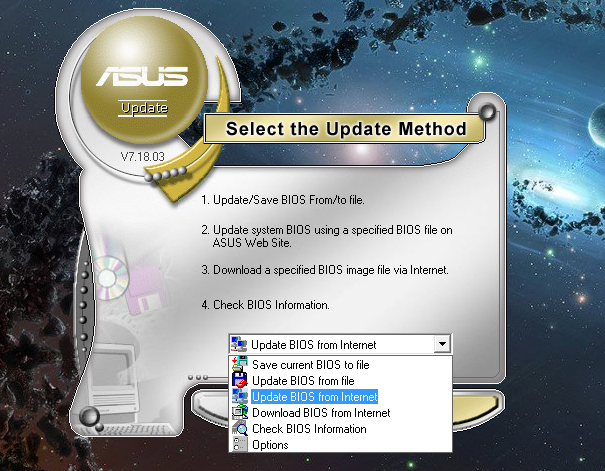
Actualizați BIOS-ul din fișier - Actualizați BIOS-ul din fișier
Actualizați BIOS-ul de pe internet - Actualizați BIOS-ul de pe internet
Descărcați BIOS-ul de pe internet - Descărcați BIOS-ul de pe Internet
Verificați informațiile despre BIOS - Verificarea versiunii BIOS
Folosind o unitate USB bootabilă și un buton special situat pe placa de bază
Aici voi cita cuvintele lui ASUS :)
USB BIOS Flashback
Cel mai mod convenabil Firmware BIOS - USB BIOS Flashback este cel mai convenabil și mai simplu mod de actualizare a BIOS-ului vreodată pe o placă de bază! Nu trebuie să descărcați pentru ao utiliza sistem de operare sau introduceți BIOS Setup. Trebuie doar să conectați o unitate flash USB cu codul BIOS în portul USB, apăsați un buton special și țineți-l apăsat timp de 3 secunde - iar BIOS-ul plăcii de bază va fi actualizat automat folosind sursa de așteptare! Este greu să ne gândim la un mod și mai convenabil de a implementa această caracteristică.
Recuperarea și actualizarea BIOS-ului din mediul DOS - ASUSTeK BIOS Updater for DOS
Această metodă este utilizată atunci când există erori sau o actualizare a BIOS-ului eșuată. Înainte de actualizare, trebuie să vă asigurați că placa de bază acceptă această metodă de recuperare.
Trebuie să descărcați fișierul firmware în sine și BIOS Updater (situat în BIOS Utilities)
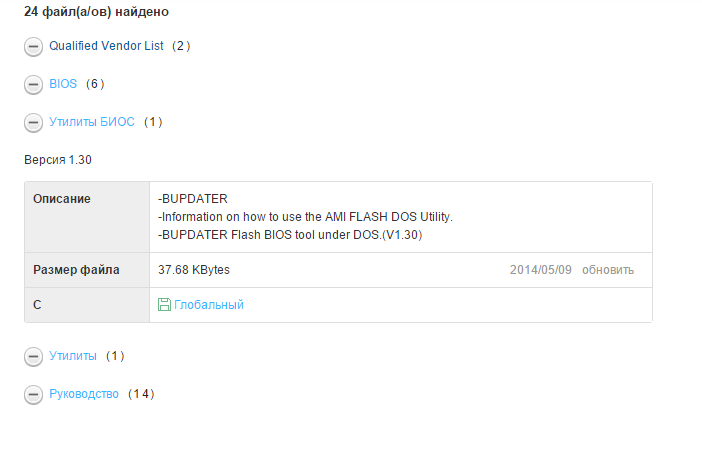
Recuperarea și actualizarea notei vor avea loc din DOS, astfel încât discul USB trebuie formatat în sistemul de fișiere FAT16 sau FAT32 și trebuie să existe o partiție pe disc.
Copiați actualizatorul de firmware și BIOS pe unitatea flash USB, introduceți-l în portul USB. Porniți computerul, când apare logo-ul ASUS, apăsați F8 pentru a afișa meniul de selectare a pornirii. Selectați USB. Când apare promptul FreeDOS, accesați Disc USB, cu comanda\u003e d:
Salvăm versiunea curentă a BIOS-ului (dacă este necesar)
Introducem următoarea comandă D: \\\u003e bupdater /oOLDBIOS1.rom, unde
o - trebuie introdus și înseamnă firmware vechi;
OLDBIOS1 - nume arbitrar (nu mai mult de 8 caractere)
Apare un ecran de salvare cu succes. versiune curentă BIOS.
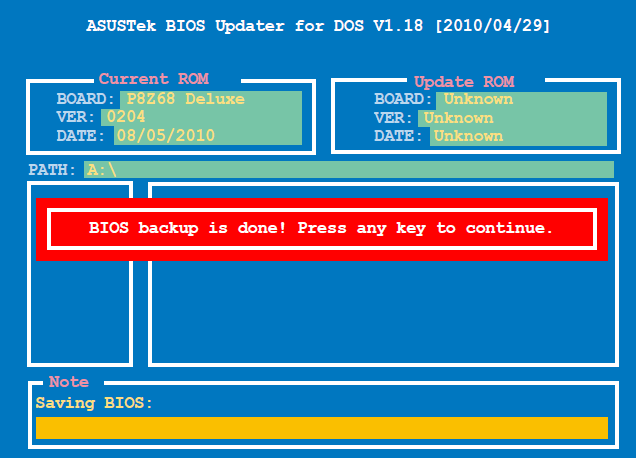
Actualizare BIOS
Pentru actualizare, introduceți următoarea comandă: bupdater / pc / g și apăsați Enter
Va începe utilitarul de actualizare BIOS, în care trebuie să selectați un nou fișier firmware și să apăsați Enter și să confirmați actualizarea firmware-ului.
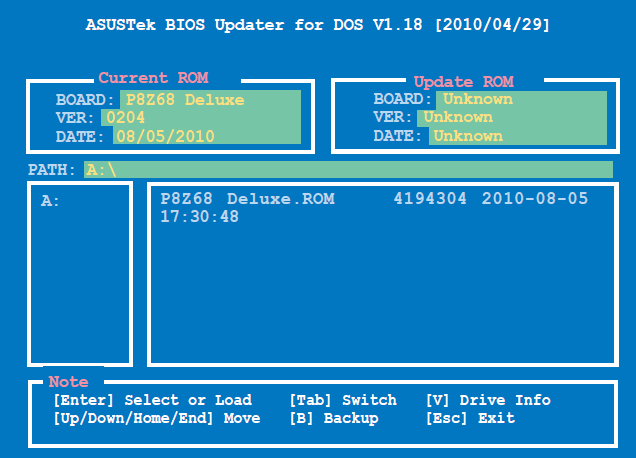
Când BIOS-ul este actualizat, apăsați Esc pentru a ieși din utilitar. Reporniți computerul.
Resetați setări BIOS pentru a încărca implicit valorile implicite optimizate. Totul este gata!
Publicat: 15.03.2014. : 87534
Ți-a plăcut articolul? Lasă un link :)
S-ar putea să vă intereseze:
Cum să flashezi BIOS-ul
Voi spune imediat că dacă nu a trebuit niciodată să te schimbi firmware cipuri I / O de bază și nu v-ați gândit niciodată la nevoia unui sentiment de acțiune, mai bine nu atingeți nimic! Consecințele intermitentului incorect BIOS poate fi trist până la nevoia de a apărea c placa de baza la centrul de service. De ce trebuie chiar să faceți ceva cu conținutul cipului BIOS? Dacă totul funcționează bine pentru tine, atunci nu este absolut necesar. În acest caz, nu puteți decât să înrăutăți lucrurile. Ar trebui să vă gândiți la necesitatea schimbării firmware-ului în următoarele cazuri:
Ai cumpărat un produs nou. Deoarece există o concurență acerbă pe piață astăzi, orice producător încearcă să lanseze modelul său de placă de bază înainte ca concurenții să o facă. Ca urmare, calitatea microcodului suferă, deoarece programatorii care lucrează pentru producătorul mamă sunt limitați în timp - la urma urmei, trebuie să fiți la timp pentru lansare. Din această cauză, BIOS-ul firmware-ului unei noutăți este uneori grosolan - fie nu există suport pentru anumite dispozitive (anumite modele de procesoare, memorie și alte componente hardware), fie codul sursă este scris atât de strâmb încât glitchurile apar literalmente după fiecare apăsare. Dacă nu sunt detectate toate componentele hardware sau sistemul este în mod deschis eronat, este logic să blițăm BIOS-ul;
Dacă, dimpotrivă, aveți un vechi (moderat) placa de baza, și ați cumpărat un procesor nou, care, în principiu, se potrivește în soclu, dar placa de bază refuză categoric să identifice piatra. Dar acest lucru poate ajuta numai dacă site-ul web al producătorului plăcii dvs. de bază are o nouă versiune firmware, iar lista cu ceea ce a fost remediat în microcodul actualizat spune: „da, noua versiune de firmware adaugă un astfel de procesor la lista dispozitivelor acceptate de o astfel de placă de bază”. Dacă nu se spune nimic de acest fel pe site-ul extern al plăcii de bază, firmware-ul fie nu va aduce niciun beneficiu, sau, dacă este făcut incorect, va duce la deteriorarea echipamentului;
Conținutul cipului BIOS a fost pur și simplu înșelat dintr-un anumit motiv (printre acestea, o operațiune ineptă de firmware sau o infecție cu virus).
Fără să mă îndoiesc a doua oară despre ce ați crezut de zece ori înainte de ao face, consider totuși necesar să avertizez că autorul acestui articol nu poartă absolut nicio responsabilitate pentru realizarea a tot ceea ce este descris mai jos.
Există trei metode intermitente: una din mediul Windows și cel puțin două din DOS. Acum vom analiza fiecare dintre ele în detaliu.
Clipește sub Windows
Mai întâi trebuie să obțineți setul necesar de software. În acest caz, avem nevoie de un program intermitent (de obicei vine pe un CD care vine complet cu placa de bază; dacă programul necesar nu a fost găsit acolo, descărcați software-ul necesar de pe Internet, de preferință de pe site-ul oficial al producătorului) și un fișier binar cu microcodul în sine, care va fi a intrat în EEPROM. Acum că totul este gata să funcționeze, OPRIȚI TOATE ANTI-VIRUSURILE și porniți intermitentul. În acesta specificăm calea către fișierul binar și începem procesul de intermitent. Ca urmare, după câteva minute, conținutul EEPROM va fi actualizat. Această metodă se remarcă prin simplitatea sa (nu necesită aproape nici o cunoștință din partea utilizatorului), dar este inferioară în fiabilitate față de intermitentul din mediul DOS. De exemplu, după efectuarea operațiilor de mai sus din „ferestre”, temperatura unități centrale de procesare în BIOS, fără niciun motiv nu poate lua o valoare negativă. Alte „surprize” nu sunt excluse.
Clipește sub DOS
Mai fiabil, deoarece procesul are loc într-un „mediu” mai liniștit (datele de sistem din RAM sunt încărcate mult mai puțin, deci vor fi mai puțini „dispuși” să glitch). Dar DOS este DOS cu toate avantajele și dezavantajele inerente liniei de comandă, prin urmare, procesul de intermitent va fi controlat folosind comenzi DOS. Pentru a funcționa, avem nevoie de un program flash, firmware-ul în sine și o dischetă formatată ca sistem și pe care toate acestea vor fi înregistrate și încărcate ulterior. Atenţie! Programul flash nu înseamnă software-ul pe care l-am menționat în prima metodă, ci un software oarecum diferit. De asemenea, trebuie descărcat de pe site-ul producătorului sau, ceea ce este extrem de nedorit, din alte resurse (cod alternativ scris de dezvoltatori terți). Offsite ar trebui să fie preferat tuturor tipurilor de defecțiuni ale software-ului, deoarece software terță parte pot fi scrise strâmb, iar erorile din microcodul BIOS sunt inacceptabile și pot duce la inoperabilitatea întregului sistem și la necesitatea de a vizita centrul de service. Așadar, ați creat o dischetă bootabilă, ați scris acolo intermitentul și firmware-ul și sunteți deja gata pentru procesul în sine. Dar asta nu este tot. Ultimul pas înainte de a clipi este editarea fișierului autoexec.bat. Înlocuiți conținutul acestuia cu următoarele:
dacă există vechi BIOS.bin merge la vechi
awdflash.exe newBIOS.bin oldBIOS.bin / py / sy / cc / cp / cd / sb / r
awdflash.exe oldBIOS.bin / py / sn / cc / cp / cd / sb / r
În spatele acestui cărucior de neînțeles se află un cod complet intuitiv care comandă acțiunile intermitentului. Să ne dăm seama ce este ce. Conținutul autoexec.bat face ca computerul să parcurgă următorii pași: salvarea pe dischetă versiune veche BIOS, firmware-ul noii versiuni și după repornirea computerului (dacă nu aveți timp să scoateți discheta de pe unitate), versiunea sa veche va fi intermitentă în locul microcodului actualizat. Acesta din urmă este util dacă firmware-ul actualizat s-a dovedit a fi stricat și trebuie să restaurați vechiul microcod din copia de rezervă creată. Deci, deși ne pregătim pentru cel mai rău, dar sperăm totuși pentru cel mai bun, scoatem discheta imediat după ce sistemul pornește la repornire. Dacă după schimbarea firmware-ului Computer BIOS refuză categoric să pornească, introduceți calm discheta înapoi și apăsați Reset. Autoexec în sine va face lucrările necesare pentru a readuce totul la starea inițială.
Actualizarea BIOS-ului din BIOS
Unele BIOS permit intermitent personalizat prin meniul FlashRom încorporat. După ce ați introdus-o, trebuie doar să specificați locația fișierului bin al firmware-ului (trebuie să fie pe o dischetă) și să începeți procesul de actualizare a firmware-ului.
Taste Autoexec
După cum probabil ați observat deja, în cod sursa „fișier batch” conține denumiri ciudate cu bare oblice, de exemplu, / py / sy / cc. Acestea sunt chei care determină acțiunile autoexec.bat în timpul intermitentului. Voi da o scurtă adnotare a scopului fiecărei chei:
"/?" - Ajutor. Dacă doriți să faceți spectacole de amatori în Award Flash Memory Writer, asigurați-vă că citiți fișierul de ajutor al programului.
Folosind tastele „/ Py” și „Pn” puteți activa / dezactiva scrierea pe cipul BIOS. Acesta din urmă este util dacă nu doriți să refaceți, dar faceți doar o copie de rezervă a versiunii existente.
Specificați „/ Sy” pentru a salva versiunea anterioară înainte de a începe să clipească sau „/ Sn” pentru a anula salvarea. În primul caz, va trebui să dați start (dacă sunteți sigur de oportunitatea schimbării firmware-ului) la întrebarea „Doriți să salvați BIOS-ul (Y / N)” al programului. Tasta „/ Sn” este utilă dacă circumstanțele vă obligă să clipiți fără monitor.
„/ CC” - Ștergeți CMOS după programare. Este mai bine să utilizați această cheie, deoarece uneori este necesară o resetare CMOS pentru a schimba cu succes firmware-ul. Acțiunea „/ CC” este similară cu scoaterea bateriei din BIOS sau manipularea jumperului pentru a reseta setarea CMOS. Utilizați această tehnică dacă accesul fizic la placa de bază a sistemului este dificil.
„/ CP” - Resetați tabelul „Date PnP (ESCD)” după programare. Specificați această cheie în autoexec.bat dacă dispozitivele PnP conectate la placa de bază nu sunt recunoscute cu vechea versiune de firmware. Același rezultat poate fi obținut utilizând parametrul „Reset Configuration Data” din meniul „PnP / PCI Configuration CMOS SetUp”.
„/ CD” - Resetați grupul „Date DMI” după programare. DMI este o bază de date care conține toate informațiile despre un sistem de calcul în ansamblu. „/ CD” va fi util atât la nedefinirea dispozitivelor PnP, cât și la înlocuirea oricărei componente de sistem.
„/ SB” - Nu programați „BootBlock”. Blocul de boot care este executat mai întâi la pornirea sistemului. Mai mult decât atât, se schimbă rar, așa că necesitatea de a o rescrie apare cu aceeași frecvență. Suprascrieți „BootBlock” numai dacă sunteți întrebat despre asta pe off. site-ul web al producătorului plăcii de bază. Dacă nu este specificat altfel de producătorul plăcii de bază, nu este necesar să reprogramați „BootBlock”. În plus, un eșec al programării sale poate face imposibilă recuperarea procesorului. prin software... Unele plăci de bază poartă la bord un jumper „BootBlock Protection”. Dacă este instalat, fără a specifica cheia „/ SB” în autoexec.bat, programarea BIOS va fi imposibilă sau va duce la erori.
„/ SD” - Salvați datele pool-ului DMI într-un fișier. Zona DMI poate fi salvată pentru utilizare ulterioară software... Deși cheia este menționată în fișierul de ajutor „Award Flash Memory Writer”, utilizarea acesteia nu are efect. Pur și simplu, această opțiune nu funcționează.
„/ R” - Reporniți la sfârșitul procesului intermitent. Util la schimbarea firmware-ului folosind un fișier bat.
„/ Tiny” - Utilizați mai puțină memorie RAM.
Fără a specifica această cheie, utilitarul „AwardFlash” încearcă să se încarce în berbec întregul fișier BIOS pentru programarea ulterioară. Dacă în timpul procesului de înregistrare, în ciuda tuturor măsurilor luate în pregătirea pentru actualizare, programul afișează mesajul „Memorie insuficientă”, repetați procedura, dar deja „/ Tiny”. Acum, fișierul binar nu va fi plasat în RAM în întregime, ci în blocuri.
„/ E” - Reveniți la DOS la sfârșitul procesului intermitent.
"/ F" - Program utilizând BIOS-ul sistemului. Majoritatea BIOS-urilor moderne conțin rutine de scriere „FlashROM”. Folosind tasta „/ F”, programul „AwardFlash” programează „FlashROM” cu algoritmii găsiți în versiunea curentă a BIOS-ului. Dacă placa de bază este realizată cu astfel de caracteristici de proiectare încât utilizarea algoritmilor Writer „AwardFlash” nu duce la un rezultat reușit, utilizați tasta „/ F”.
„/ LD” - Resetați setările CMOS după programare și nu afișați mesajul de sistem „Apăsați F1 pentru a continua sau DEL pentru a configura”.
„/ CKS” - Afișează suma de verificare a fișierului XXXXh. Suma de control a fișierului este afișată pe ecranul monitorului în notație hexazecimală. Util cu o cheie de verificare.
"/ CKSxxxx" - Comparați suma de verificare a fișierului cu XXXXh. Dacă sumele de verificare nu se potrivesc, se afișează mesajul: „Codul fișierului de program nu se potrivește cu sistemul dvs.!”. Valoarea XXXXh pentru fiecare fișier de actualizare BIOS este publicată de obicei de producătorul plăcii de bază pe site-ul lor web.
Dacă vă înșelați BIOS-ul
Dacă totuși reușești să te descurci în această afacere simplă, dar responsabilă, vom încerca să restabilim funcționalitatea sistemului de intrare / ieșire de bază al plăcii de bază. Există două moduri: software și hardware / software. Să examinăm primul primul, deoarece este relativ mai simplu. Acesta constă în încercarea de a re-flash. Dacă computerul pornește cel puțin înainte de a trece POST, iar sistemul este capabil să pornească de pe dischetă, introducem discheta de sistem cu intermitentul și firmware-ul în el și repetăm \u200b\u200bprocesul de intermitent de la început. Dacă aveți noroc, atunci în curând monitorul, ca și până acum, vă va mulțumi cu „Windows” native. Dacă ați adus BIOS-ul într-o astfel de stare încât computerul nu pornește nici măcar în POST, lucrurile sunt mult mai rele. Fie trebuie să vizitați centrul de service, fie dacă cipul EEPROM nu este lipit în placa de bază, ci pur și simplu introdus acolo și poate fi ușor demontat, îl scoatem și mergem acolo unde vom avea încredere în aceeași placă de bază cu același BIOS demontat.
Cuvânt final
În acest articol, am vorbit despre metodele de intermitere a BIOS-ului sistemului. După cum puteți vedea, procedura este, în principiu, simplă, dacă ajungeți la treabă cu mintea și mâinile drepte. Așa că v-am avertizat despre consecințe și apoi decideți-vă singur.
Actualizarea firmware-ului AWARD BIOS de la linie de comanda sau „orbește”
Actualizare BIOS utilizând versiunea DOS a „AwardFlash”, care este un instrument universal pentru actualizarea Award Flash BIOS pe orice placă de bază.
1) Formatați o unitate floppy / flash și transferați-o pe ea fișiere de sistem... Apoi, trebuie să copiați pe acesta utilitarul „AwardFlash” și fișierul de actualizare BIOS. Să le desemnăm în mod convențional ca awdflash.exe și newBIOS.bin. Discheta trebuie lăsată deschisă pentru scriere.
2) După aceea, creați un fișier autoexec.bat pe o unitate floppy / USB cu următorul conținut:
@echo off
dacă există vechi BIOS.bin merge la vechi
awdflash.exe newBIOS.bin oldBIOS.bin / py / sy / cc / cp / cd / sb / r
du-te la capăt
: vechi
awdflash.exe oldBIOS.bin / py / sn / cc / cp / cd / sb / r
: Sfârșit
Acum, discheta conține toate fișierele necesare pentru actualizare - awdflash.exe, newBIOS.bin, autoexec.bat și fișiere de sistem (de obicei msdos.sys, io.sys și command.com).
Notă: Nu ar trebui să existe alte fișiere pe disc. Se poate părea că autoexec.bat de mai sus este prea complicat. Cu toate acestea, o astfel de structură face posibilă crearea unei dischete / unități flash universale, care poate fi utilizată nu numai pentru a actualiza BIOS-ul, ci și pentru a reveni la versiunea anterioară în cazul unui firmware nereușit.
3) La prima încărcare de pe discul creat, BIOS-ul va fi actualizat. Aceasta îl va salva pe cel curent în fișierul vechi BIOS.bin. versiunea BIOS... Dacă porniți din această dischetă a doua oară, vechiul BIOS.bin salvat anterior va fi programat. Adică, va avea loc o revenire la vechea versiune. Prin urmare, imediat după actualizarea BIOS-ului, de îndată ce PC-ul repornește (și în cazul nostru se va întâmpla automat), este imperativ să deconectați unitatea flash / dischetă.
Descrierea tuturor parametrilor liniei de comandă a utilitarului "AwardFlash".
Sintaxă:
AWDFLASH [Filename1] [Filename2] ...]
Filename1: nume de fișier pentru programare
Filename2: File name pentru a salva versiunea anterioară a BIOS-ului
Valorile parametrilor:
Text derulant
"/?" - Ajutor. Înainte de a lucra cu „Award Flash Memory Writer”, familiarizați-vă cu atenție cu capacitățile software folosind această cheie.
„/ Py” sau „/ Pn” - Răspundeți la cererea de programare BIOS da (Y) sau nu (N). Folosind tasta „/ Pn”, puteți dezactiva programarea microcircuitului „FlashROM”. Această opțiune poate fi utilizată pentru a păstra versiunea curentă a BIOS-ului sau pentru a obține suma de control fără a actualiza BIOS-ul. Făptură de rezervă vă permite să restaurați versiunea anterioară a BIOS-ului. Valoarea implicită este „/ Py”.
„/ Sy” sau „/ Sn” - Răspundeți la solicitarea de a păstra versiunea anterioară a BIOS-ului da (Y) sau nu (N). Valoarea implicită este „/ Sy”. În acest caz, înainte de a programa cipul FlashROM, trebuie să confirmați procedura de salvare la cerere: Doriți să salvați BIOS (DA / N) Tasta / Sn este recomandată pentru utilizare în fișiere * .bat pentru programare automată în sisteme fără monitor.
„/ CC” - Ștergeți CMOS după programare. O opțiune utilă pentru actualizarea versiunilor vechi de BIOS atunci când există riscul ca o nouă versiune de BIOS să formeze matrice de date în CMOS care diferă de cele existente. Într-o astfel de situație, pot apărea probleme la pornirea plăcii de bază. Ștergerea software-ului CMOS vă permite să evitați căutarea jumperului „Clear CMOS” pe plăci cu documentație pierdută sau în cazurile în care accesul la placă este dificil.
„/ CP” - Resetați tabelul „Date PnP (ESCD)” după programare. Informațiile dispozitivului PnP sunt stocate în blocul de date ESCD. Utilizarea comutatorului „/ CP” este echivalentă cu utilizarea opțiunii „Reset Configuration Data” din meniul „PnP / PCI Configuration CMOS SetUp”. Utilizarea comutatorului „/ CP” este recomandabilă în cazul în care se efectuează o tranziție prin mai multe versiuni de BIOS sau dacă sunt instalate noi plăci PnP și fără a actualiza blocul de date ESCD, pornirea plăcii de bază va fi problematică.
„/ CD” - Resetați grupul „Date DMI” după programare. DMI este o bază de date care conține toate informațiile despre un sistem de calcul în ansamblu. Reducerea la zero este utilă, ca în cazurile descrise atunci când se utilizează tastele „/ CP” și „/ CC” și când se înlocuiește oricare dintre componente sistem informatic.
„/ SB” - Nu programați „BootBlock”. Blocul de boot, primul modul executat la începutul plăcii de bază, rareori suferă modificări. Dacă nu se specifică altfel de către producătorul plăcii de bază, nu este necesar să reprogramați „BootBlock”. În special, datorită faptului că un eșec de programare poate duce la imposibilitatea recuperării BIOS de către software. Unele plăci au un jumper „BootBlock Protection”. Dacă este instalat jumperul "BootBlock Protection", fără a utiliza tasta "/ SB", programarea BIOS va fi imposibilă sau va duce la erori de verificare.
„/ SD” - Salvați datele pool-ului DMI într-un fișier. Zona DMI poate fi salvată pentru utilizare ulterioară de către software. În ciuda prezenței acestui parametru în lista afișată folosind tasta „/?”, Utilizarea acestuia nu are efect. Pur și simplu, această opțiune nu funcționează.
"/ R" - Executarea sistemului "RESET" după programare. Vă permite să reporniți automat computerul după terminarea programării FlashROM. Această opțiune este utilă pentru lucrul printr-un fișier * .bat.
„/ Tiny” - Folosiți mai puțină memorie RAM.
Utilitarul „AwardFlash”, dacă nu este utilizată tasta „/ Tiny”, încearcă să încarce întregul fișier BIOS în RAM pentru programare ulterioară. Dacă în timpul procesului de înregistrare, în ciuda tuturor măsurilor luate în timpul pregătirii pentru actualizare, apare mesajul „Memorie insuficientă”, ar trebui să utilizați comutatorul „/ Tiny”. În acest caz, datele din fișierul BIOS vor fi încărcate în RAM și programate în blocuri.
"/ E" - Reveniți la DOS după programare. De exemplu, pentru a vă asigura că este salvat corect versiunea anterioara BIOS.
"/ F" - Program prin BIOS-ul sistemului. Majoritatea BIOS-urilor moderne conțin rutine de scriere „FlashROM”. Folosind tasta „/ F”, programul „AwardFlash” programează „FlashROM” cu algoritmii găsiți în versiunea curentă a BIOS-ului. Dacă placa de bază este realizată cu astfel de caracteristici de proiectare încât utilizarea algoritmilor Writer „AwardFlash” nu duce la un rezultat reușit, utilizați tasta „/ F”.
„/ LD” - Ștergeți CMOS după programare și nu afișați mesajul de sistem „Apăsați F1 pentru a continua sau DEL pentru a configura”. Spre deosebire de comutatorul „/ CC”, această opțiune va permite, după ștergerea CMOS-ului la următorul start, să evite mesajul „Apăsați F1 pentru a continua sau DEL pentru a configura” setând parametrii impliciți.
„/ CKS” - Afișează suma de verificare a fișierului XXXXh. Suma de control a fișierului este afișată pe ecranul monitorului în notație hexazecimală. Util cu o cheie de verificare.
"/ CKSxxxx" - Comparați suma de verificare a fișierului cu XXXXh. Dacă sumele de verificare nu se potrivesc, se afișează mesajul: „Codul fișierului de program nu se potrivește cu sistemul dvs.!”. Valoarea XXXXh pentru fiecare fișier de actualizare BIOS este publicată de obicei de producătorul plăcii de bază pe site-ul lor web.
Toți parametrii de utilitate pot fi introduși atât cu majuscule, cât și cu minuscule.
Actualizarea firmware-ului AMI BIOS din linia de comandă sau „orbește”
1) Pentru a actualiza BIOS-ul, urmați pașii pregătitori descriși anterior și creați un fișier .bat (de exemplu, ami.bat) cu următorul conținut:
Descărcați utilitarul AMIFlash, care este un instrument universal pentru intermitentul plăcilor de bază cu AMI BIOS.
@echo off
dacă există programul oldbios.bin
amiflash.exe /Soldbios.bin
: program
amiflash.exe newbios.bin / A + / -B / -C / -D / E / -G / I / L / N / R / V
2) La prima pornire, BIOS-ul curent va fi salvat în fișierul oldbios.bin, iar fișierul newbios.bin va fi scris pe cipul FlashROM fără intervenția utilizatorului. La lansările ulterioare, economisind bIOS curent nu se va întâmpla, pentru a nu suprascrie fișierul cu versiunea originală a BIOS-ului, care poate fi utilă în cazul unui firmware nereușit.
Notă: Dacă modul interactiv pare preferabil, ar trebui să rulați pur și simplu AMIFlash cu următorii parametri:
amiflash.exe / -B / -C / -D / E / -G / I / L / N / R / V
Parametrii de blocare de boot dați nu vor fi reprogramați, setați parole va rămâne activ, înainte de programare, se va verifica integritatea fișierului cu noul BIOS și conformitatea acestuia cu această placă de bază și după bIOS intermitent Configurarea CMOS va reveni la valorile implicite și sistemul va reporni automat.
Opțiuni de actualizare BIOS folosind AMIFlash:
Text derulant
Programare Boot Block (cheie / B) - permite programarea BootBlock - blocul de boot care este executat mai întâi la pornirea sistemului. Rareori suferă modificări și, de obicei, nu este nevoie să reprogramați BootBlock, cu excepția cazului în care producătorul plăcii de bază spune altfel în descrierea noului BIOS. Trebuie reamintit că un eșec în programarea BootBlock poate face imposibilă restaurarea BIOS-ului de către software, de aceea se recomandă dezactivarea acestei opțiuni.
Programare NVRAM (cheie / N). În sensul obișnuit, NVRAM (Non-Volatile RAM) este o memorie numai în citire bazată pe baterie, concepută pentru a stoca variabilele disponibile utilizatorului în CMOS Setup. În acest context, NVRAM se referă la zona de stocare pentru variabilele ESCD.
Funcțiile BIOS sunt apelate prin fișier ROM. Activarea acestei opțiuni permite apelarea funcției de scriere Flash din BIOS-ul sistemului. În caz contrar, funcția de reprogramare este apelată direct din utilitarul AMIFlash. Dacă placa de bază este realizată cu astfel de caracteristici de proiectare încât utilizarea algoritmilor AMIFlash nu duce la un rezultat reușit, ar trebui să activați această opțiune.
Încărcați valorile implicite CMOS (comutator / C). Permite încărcarea setărilor implicite ale BIOS-ului imediat după programare.
Ștergeți parolele în timpul încărcării valorilor implicite CMOS (cheie / D). Resetați parola BIOS când setați parametrii CMOS la valorile implicite.
Re-boot după terminarea programării (comutator / R). Reporniți sistemul imediat după terminarea programării BIOS-ului.
Verificarea sumei de verificare a fișierului BIOS (switch / V). Permite verificarea sumelor de control ale conținutului BIOS. Dacă există o nepotrivire, pe ecran apare mesajul „Suma de control a fișierului ROM BIOS este BAD”.
Verificare etichetă fișier BIOS (comutator / I). Verificarea fișierului BIOS pentru conformitatea cu placa de bază. Prin compararea etichetelor speciale, dintre care una este conținută în fișierul BIOS, iar cealaltă este stocată în zona DMI, placa de bază este determinată în mod unic și programul concluzionează că fișierul BIOS și placa sunt de acord.
Ștergeți CMOS după finalizarea programării (cheie / E). Ștergeți CMOS după programare. Această opțiune vă permite să evitați situația în care o nouă versiune de BIOS generează matrici de date în CMOS care diferă de cele existente. În acest caz, pot apărea probleme la pornirea plăcii de bază. Software-ul CMOS clearing este echivalent cu utilizarea jumperului "Clear CMOS".
Rezervarea zonei de date GPNV (cheie / G). Rezervarea zonei pentru jurnalul de evenimente GPNV (Green PC Non-Volatile Buffer). Această opțiune este disponibilă numai pe plăcile de bază cu suport GPNV. În caz contrar, utilizatorul este avertizat cu privire la refuzul redundanței: "BIOS-ul sistemului nu are suport GPNV. Această funcție va fi dezactivată".
Dezactivați USB (cheie / L). În timpul fazei de programare a cipului Flash, USB-ul este interzis, indiferent de starea sa curentă. Dezactivarea acestei opțiuni vă permite să lăsați starea magistralei USB în sistem neschimbată. Pentru securitate suplimentară, se recomandă activarea acestei opțiuni.
Tasta / A + inițiază o actualizare automată a BIOS-ului fără intervenția utilizatorului. Chipset-ul și FlashROM-ul instalat sunt detectate automat. Utilizarea postfixului "+" activează interfața de fereastră, altfel actualizarea se efectuează în modul linie de comandă. Utilizarea acestei chei implică faptul că trebuie să specificați numele fișierului de actualizare BIOS în linia de comandă. Toate setările în acest caz trebuie făcute numai folosind parametrii liniei de comandă, deoarece modul de dialog devine indisponibil.
Comutatorul / Tn poate fi utilizat numai în combinație cu comutatorul / A și setează numărul de încercări de a clipi BIOS-ul dacă prima încercare nu a dus la rezultatul dorit. Parametrul n variază de la 0 la 65535.
Comutatorul / Q dezactivează afișarea oricăror mesaje în timpul unei actualizări BIOS.
Comutatorul / X setează modul în care este dezactivată detectarea automată implicită a tipului FlashROM și a setului de logică a sistemului
